Win10 ltsc無法訪問局域網共享問題及解決方法
對于很多中小企業來說,局域網共享是個非常方便且實用的功能,傳輸文件資料不僅快速,還具備一定的安全性。但是最近有用戶反映自己的Win10 ltsc系統無法訪問局域網了,這是怎么回事?下面我們就來一起看看。
操作如下:
1、設置文件和打印機共享
依次打開“控制面板網絡和 Internet網絡和共享中心高級共享設置”, 然后對“專用”, “來賓”, “所有網絡”網絡分別設置。
注意:“所有網絡”要設置“關閉密碼保護共享”。
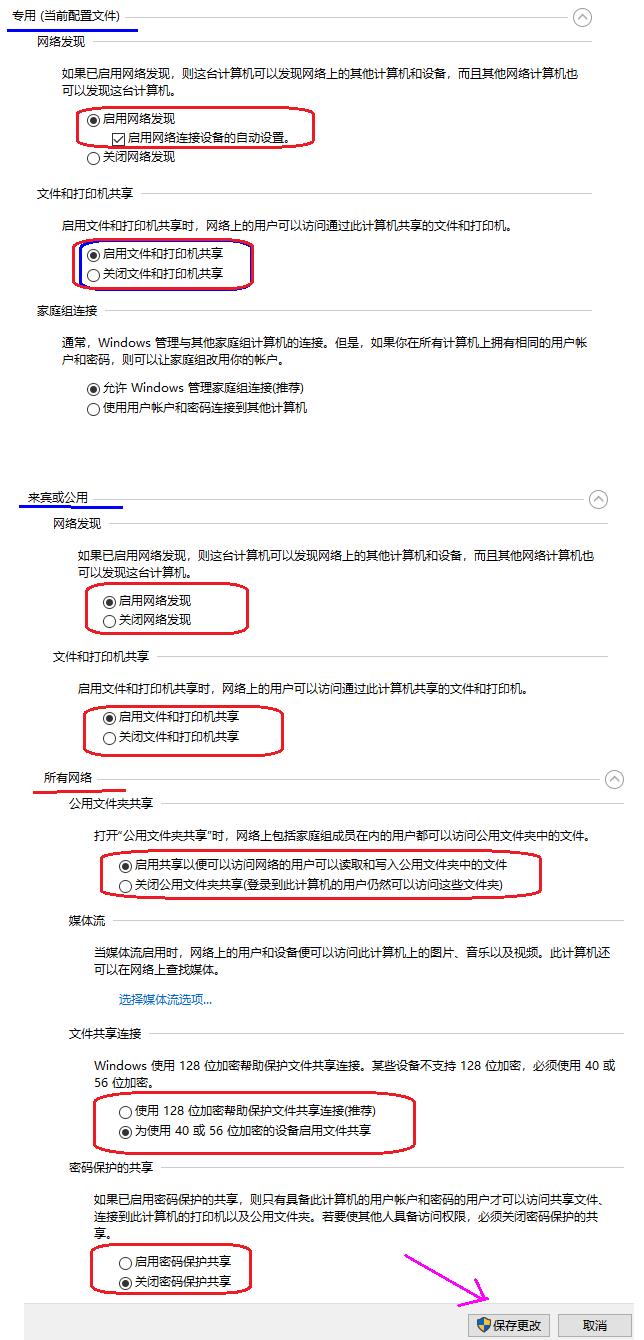
2、開啟相應服務
依次打開“控制面板管理工具服務”, 找到“Function DiscoveryResource Publication”服務, 將其設置為“自動啟動”。
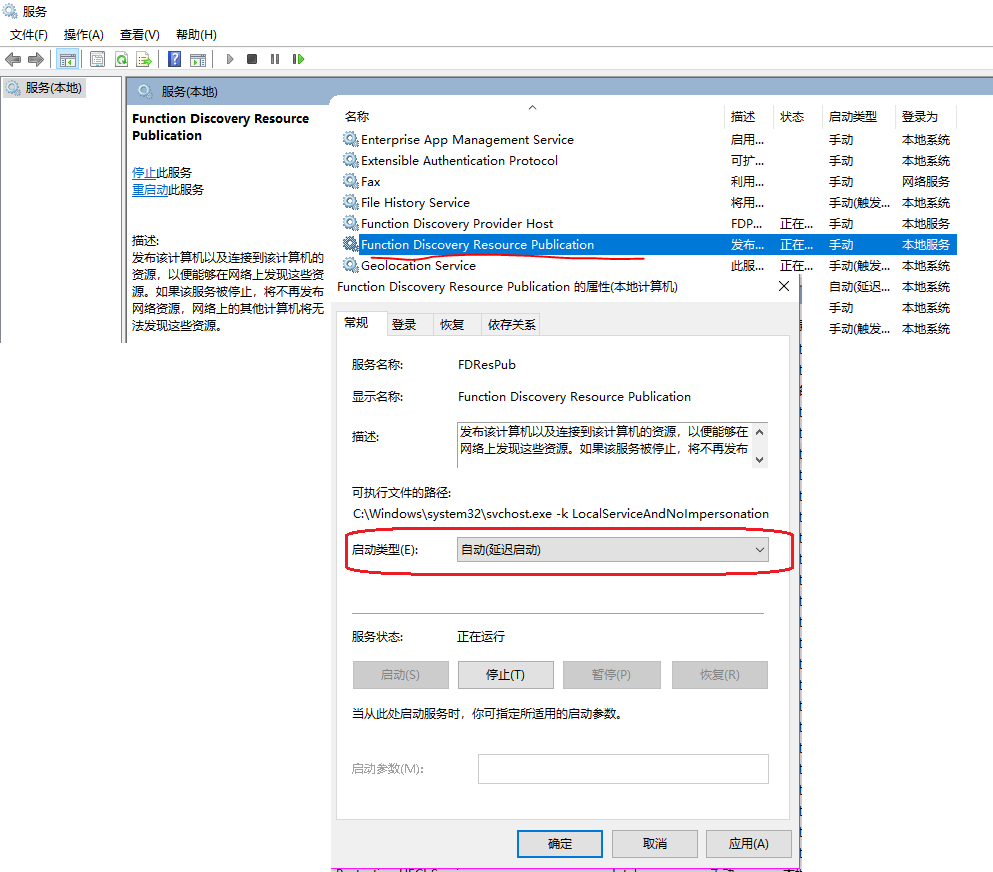
3、啟用不安全來賓訪問
Win10默認移除了對匿名網絡的不安全訪問,我們需要開啟它。一共2步設置,分別在注冊表設置和組策略中設置。
1) 注冊表設置
按下 win+R 組合鍵,呼出“運行”對話框,輸入: regedit 。依次找到如下鍵值AllowInsecureGuestAuth,(類型為DWORD)并設置為“1”。
[HKEY_LOCAL_MACHINESYSTEMCurrentControlSetServicesLanmanWorkstationParameters]
“AllowInsecureGuestAuth”=dword:00000001
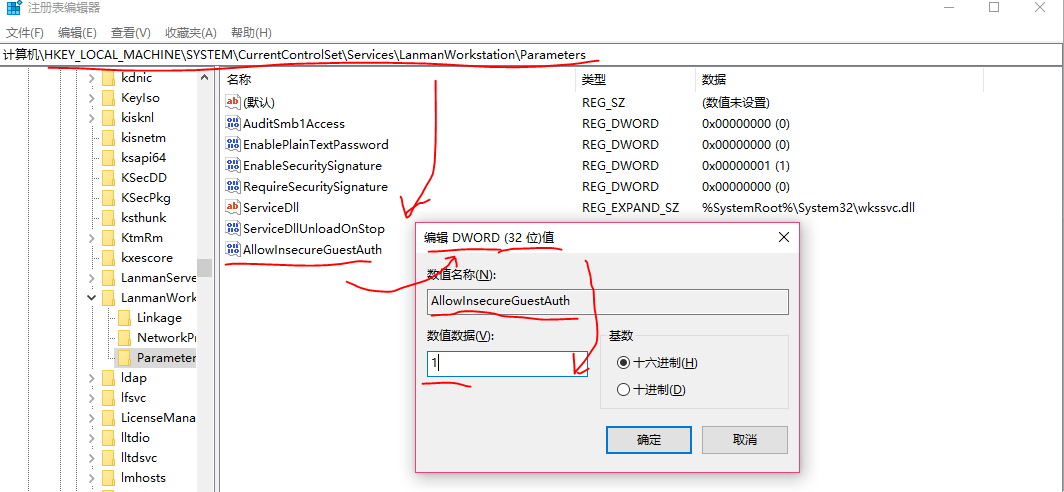
2) 組策略設置
按下 win+R 組合鍵,呼出“運行”對話框,輸入: gpedit.msc, 打開“組策略設置”。
依次展開“計算機配置--管理模板--網絡--Lanman 工作站”,設置“啟用不安全的來賓登錄”為啟用,并點擊【應用】-【保存】設置

4、啟用SMB1.0功能
依次打開“控制面板程序程序和功能”, 點擊“啟用或關閉Windows功能”。
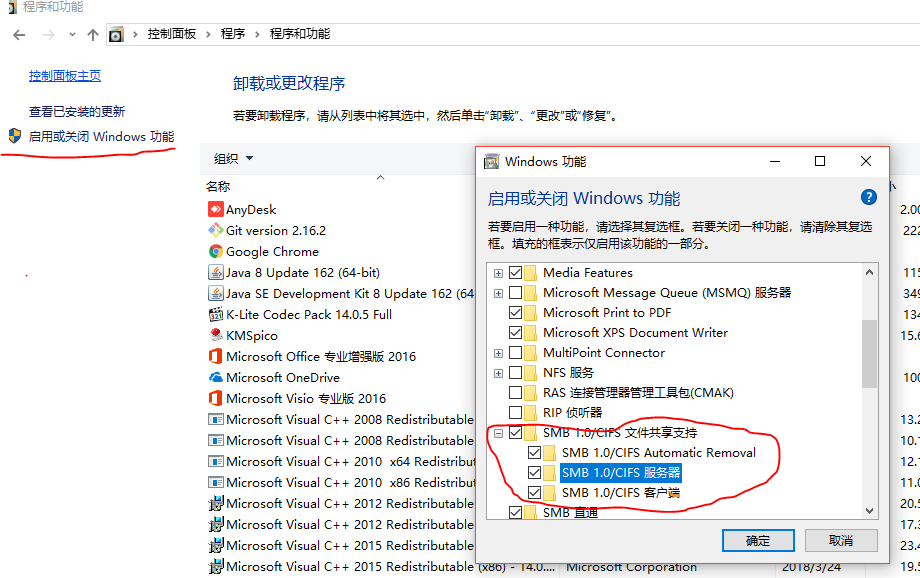
5、重新啟動Windows系統
重啟系統后,網絡鄰居里面應該就能看見局域網中的所有共享用戶,并能訪問其共享資源。
本機共享設置
在需要設置共享的驅動器/目錄上,點擊右鍵,屬性,共享,高級共享,權限,添加Everyone用戶,在設置相應權限即可。
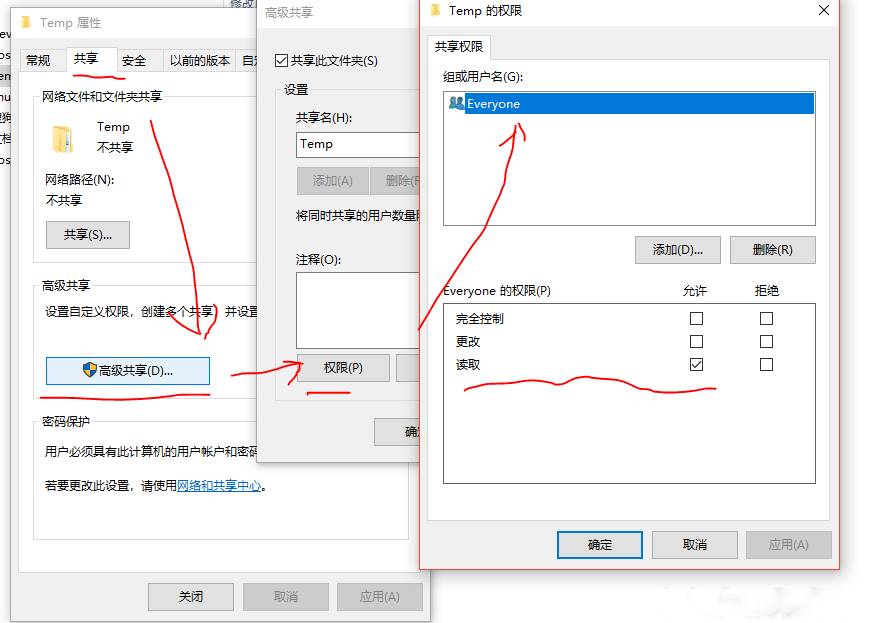
相關文章:
1. Win7重裝系統忘記密碼解鎖Bitlocker加密怎么辦?2. 統信uos怎么顯示隱藏文件? uos文件管理器隱藏文件的顯示方法3. vmware虛擬機無法ping通主機的解決方法4. 更新FreeBSD Port Tree的幾種方法小結5. Windows10電腦虛擬鍵盤太大怎么辦?6. UOS文檔查看器怎么添加書簽? UOS添加書簽的三種方法7. Win7系統下Win10安裝程序無法正常啟動怎么辦?8. 怎么在Windows10中為應用程序設置CPU進程優先級Windows?9. 華為筆記本如何重裝系統win10?華為筆記本重裝Win10系統步驟教程10. 企業 Win10 設備出現開始菜單和任務欄快捷方式消失問題,微軟展開調查

 網公網安備
網公網安備